Практическая работа. Практическая работа 9. Практическая работа 9 Создание таблиц и организация расчетов в ms excel
 Скачать 0.74 Mb. Скачать 0.74 Mb.
|
|
Практическая работа №9 Создание таблиц и организация расчетов в MS Excel Цель: изучение информационной технологии создания таблиц в табличном процессоре, их редактирование и форматирование, применение формул и функций для расчетов. Некоторые встроенные функции Математические и тригонометрические функции
Статистические функции
Синтаксис функции СЧЁТЕСЛИ СЧЁТЕСЛИ(диапазон;критерий) Диапазон — диапазон, в котором нужно подсчитать ячейки. Критерий — критерий в форме числа, выражения или текста, который определяет, какие ячейки надо подсчитывать. Например, критерий может быть выражен следующим образом: 32, "32", ">32", "яблоки". Логические функции
Синтаксис функции ЕСЛИ  Задание 1. Создание таблицы, ее заполнение с помощью формул и функций. Из файла «Задание» скопировать данные и вставить в новый документ с помощью команды Вставить/ Транспонировать. После столбца А добавить два пустых столбца. Содержимое первого столбца разбить на три столбца (Данные/ Текст по столбцам). Для диапазона ячеек Е1:Е16 установить формат Дата, тип как показано на рисунке. 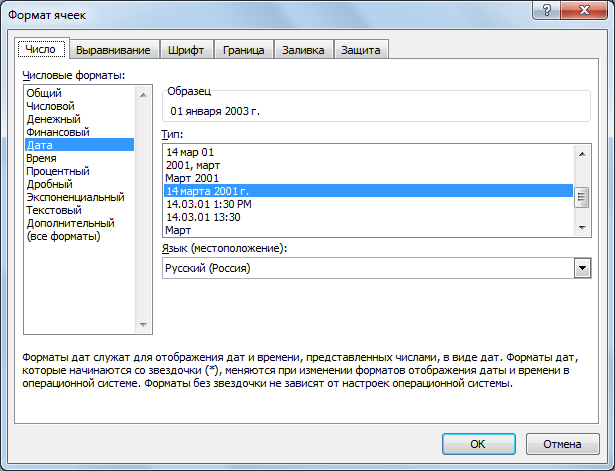 Выполнить форматирование таблицы по образцу и заполнить столбец Дата приема на работу (данные вводить в формате ДД.ММ.ГГ, программа автоматически преобразует их в соответствии с выбранным типом). Вычислить стаж работы сотрудников фирмы по формуле: =ГОД(СЕГОДНЯ()-Дата приема на работу)-1900 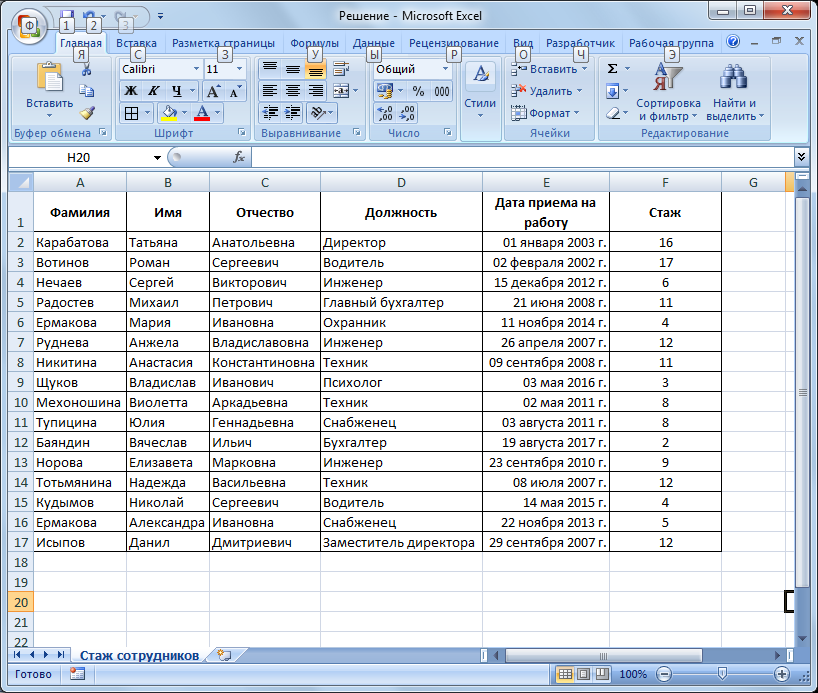 Добавить столбец Тарифные ставки и вычислить их, используя функцию ЕСЛИ, таким образом: 1- если стаж меньше 10 лет, 2 - если стаж больше или равен 10 лет. 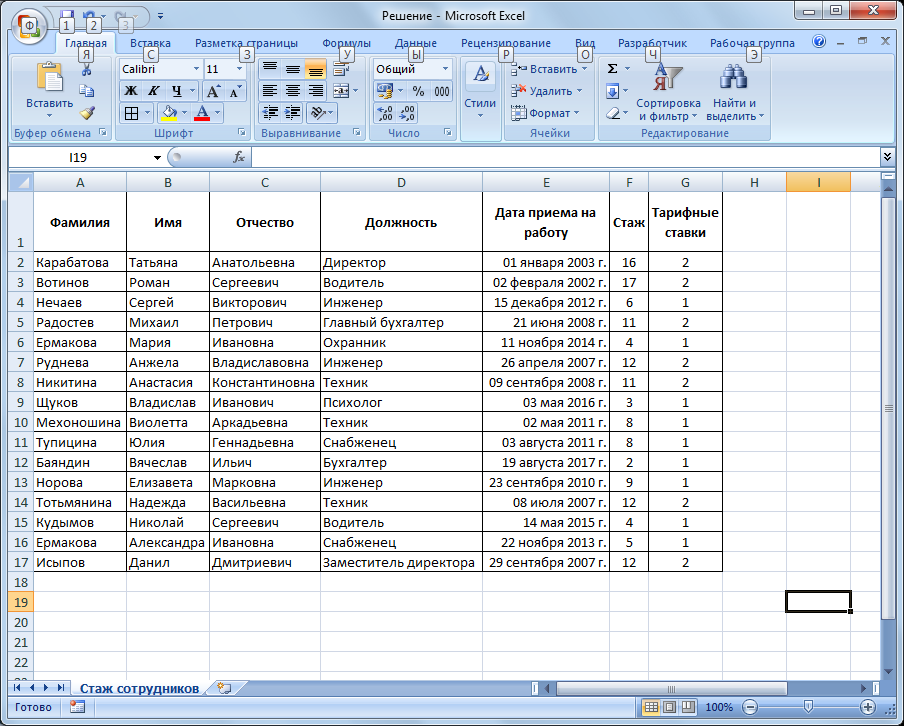 Добавить столбцы Ставка, Начислено, Налог, Заработная плата и заполнить их следующим образом: Ставка - произвольное число от 10000. Начислено = Ставка * Тарифные ставки. Налог = 0 , если Начислено меньше 15000, 12%, если Начислено больше 15000, но меньше 30000, и 20%, если Начислено больше или равно 30000 (использовать функцию ЕСЛИ). Заработная плата = Начислено – Налог. Рассчитать итоговое значение заработной платы, среднюю, минимальную, максимальную заработную плату и количество сотрудников с заработной платой больше 20000 руб (использовать функцию СЧЁТЕСЛИ). 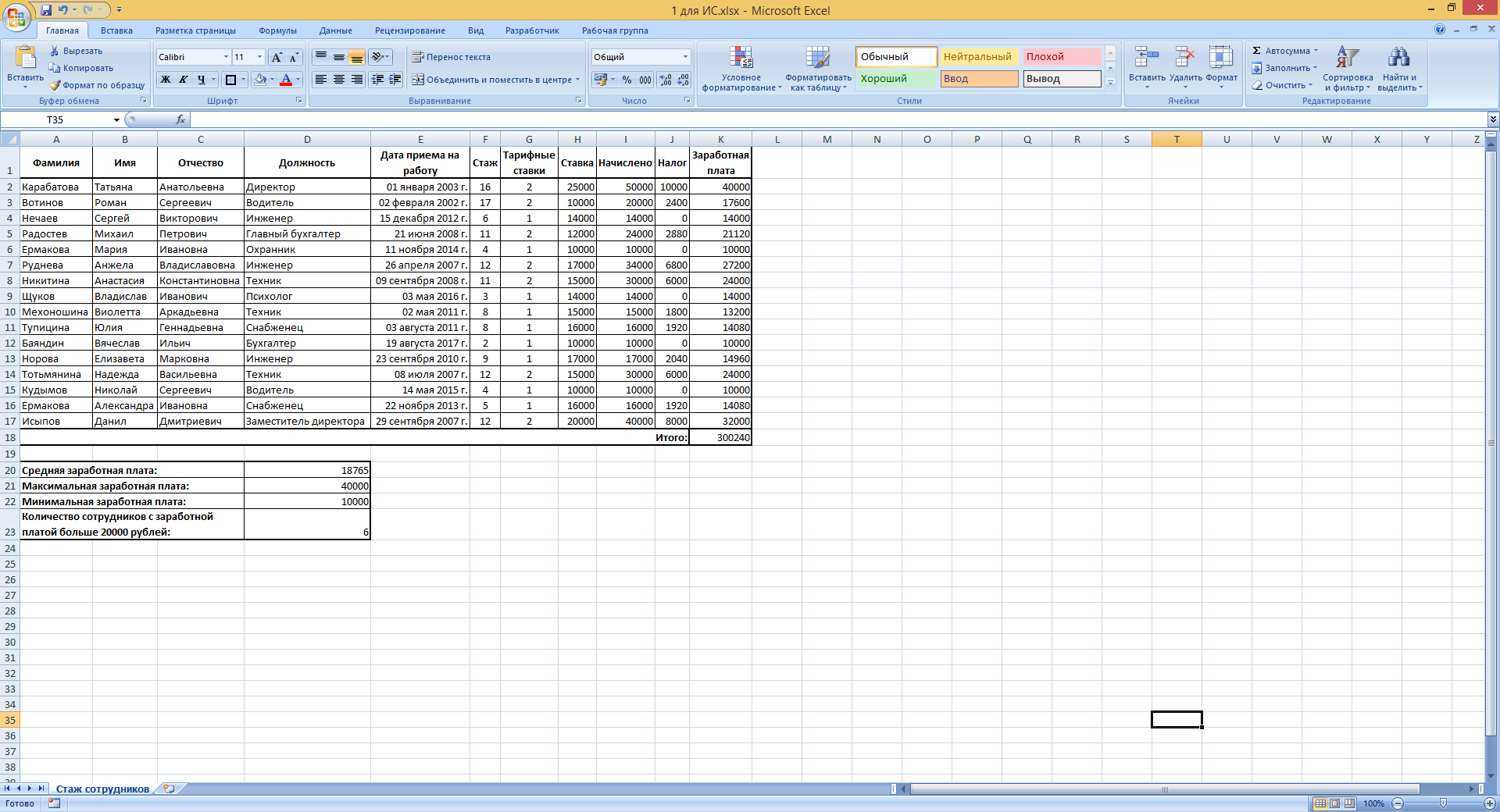 Задание 2. Форматирование таблицы. Выполнить форматирование таблицы по образцу. В столбце Заработная плата установить формат Денежный с обозначением валюты – рубли. В столбцах Стаж, Тарифные ставки, Ставка и Заработная плата выполнить форматирование с помощью команды Условное форматирование. Для поля Ставка учесть следующее условие: если Ставка >= 15000, то шрифт красный, если Ставка < 15000 – зеленый. 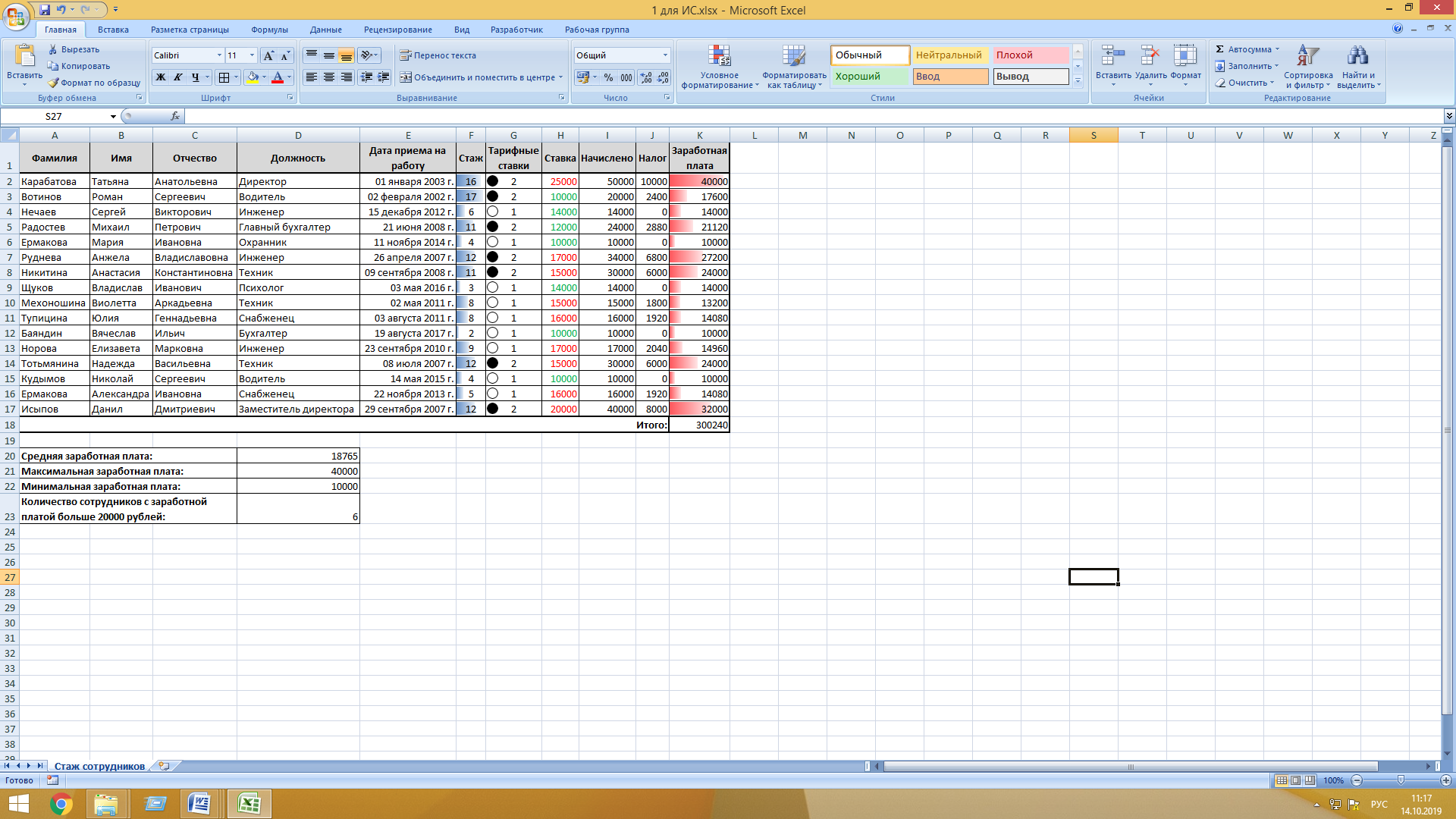 Ответить на вопросы Какие данные выравниваются автоматически по левому краю? Какие данные выравниваются автоматически по правому краю? Что означают символы ########? Для чего используется функция автозаполнения? С какого знака начинается формула? |
